电脑如何通过组策略设置禁止网络共享文件夹
更新日期:2024-03-21 10:06:30
来源:网友投稿
手机扫码继续观看

在很多企业网络中,会通过局域网来访问共享文件夹,方便资源共享和协同办公。但是有些情况下却需要禁止网络共享文件来保护重要资料,防止泄密。那么,应该如何保护文件安全,防止网络共享电脑文件呢?我们可以通过组策略设置禁止网络共享文件夹。
具体设置方法如下:
1、按Win+R键打开运行,输入gpedit.msc,点击回车;

2、依次点击组策略的“计算机策略”——“用户配置”——“管理模板”——“共享文件夹”;

3、接着双击打开“允许发布共享文件夹”;

4、选择“已禁用”,并点击应用和确定。
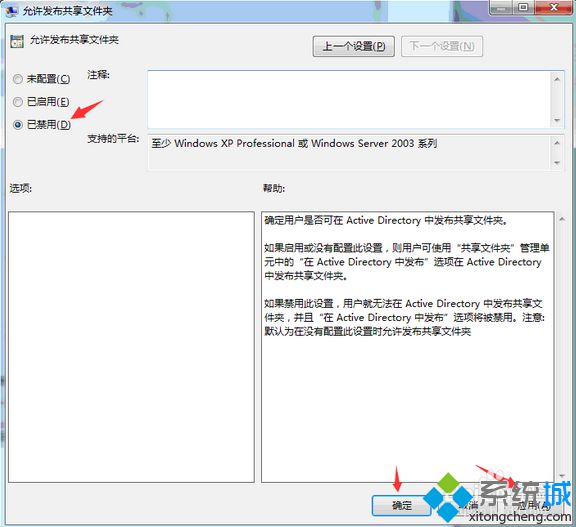
以上便是在电脑中通过组策略来设置禁止网络共享文件夹的方法。欢迎访问系统了解相关信息。
该文章是否有帮助到您?
常见问题
- monterey12.1正式版无法检测更新详情0次
- zui13更新计划详细介绍0次
- 优麒麟u盘安装详细教程0次
- 优麒麟和银河麒麟区别详细介绍0次
- monterey屏幕镜像使用教程0次
- monterey关闭sip教程0次
- 优麒麟操作系统详细评测0次
- monterey支持多设备互动吗详情0次
- 优麒麟中文设置教程0次
- monterey和bigsur区别详细介绍0次
系统下载排行
周
月
其他人正在下载
更多
安卓下载
更多
手机上观看
![]() 扫码手机上观看
扫码手机上观看
下一个:
U盘重装视频












